Как перенести данные с Mac на Mac: подготовительные шаги
1. Перед началом передачи данных убедитесь, что вы обновили Программное обеспечение на обоих компьютерах Mac. Убедитесь, что ваш старый и новый Mac работают под управлением macOS X Snow Leopard v10.6.8 или более поздней версии. Вы также можете проверить и обновить все сторонние приложения, которые у вас есть.
2. Процесс передачи может занять несколько часов, поэтому лучше подключить оба компьютера к сети переменного тока.
3. Нажмите меню Apple () в левом верхнем углу старого компьютера, выберите «Системные настройки» и выберите «Общий доступ». Проверьте в поле Имя компьютера, если ваш Mac имеет имя. Если поле пустое, введите имя.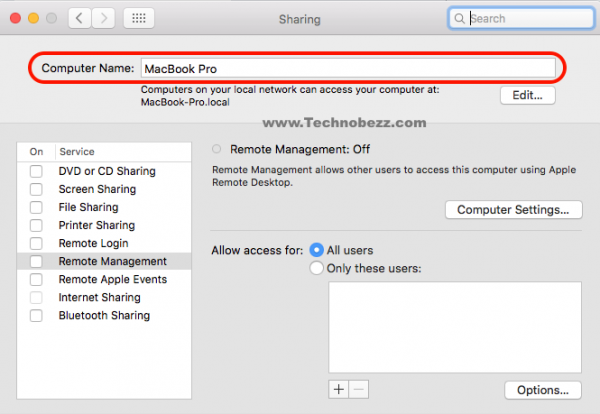
4. Подключите старый Mac к новому с помощью кабеля Thunderbolt. ![]() , USB-C
, USB-C ![]() или FireWire
или FireWire ![]() ) зависит от вашей модели Mac.
) зависит от вашей модели Mac.
Как перенести данные с Mac на Mac
Шаг 1: на новом Mac
- Запустите Migration Assistant, открыв панель Finder, нажмите «Приложения». Здесь вы можете ввести «Помощник по миграции» в поле поиска, тогда приложение появится в кратчайшие сроки.
![]()
- После открытия помощника по миграции нажмите «Продолжить».
- Введите пароль администратора, если это необходимо.
- На следующей панели приложение спросит «Как вы хотите передать свою информацию?». Выберите «С Mac, резервной копии Time Machine или загрузочного диска».
- Нажмите Продолжить.
Шаг 2: на старом Mac
- Откройте Помощник по миграции, затем нажмите «Продолжить».
![]()
- На этот раз вам нужно поставить галочку «На другой Mac» в ответ на вопрос «Как вы хотите передать свою информацию?
- Нажмите Продолжить.
Шаг 3: Вернуться к новому Mac
- Ваш новый Mac будет искать источники. Выберите имя старого компьютера и нажмите «Продолжить» для подтверждения.
- Защитный код может появиться на экране.
Шаг 4: снова на старом Mac
- Убедитесь, что код безопасности на вашем старом компьютере совпадает с кодом, который вы видели на новом Mac.
- Если вы уверены, подтвердите это, нажав кнопку Продолжить.
Шаг 5: на новом Mac![]()
- Выберите файлы со старого Mac, которые вы хотите перенести.
- Чем больше информации вы хотите передать, тем больше времени потребуется для завершения процесса. Это может занять несколько часов, поэтому рекомендуется выполнять этот процесс в выходные дни или когда у вас не так много работы на вашем Mac.
Оцените статью!
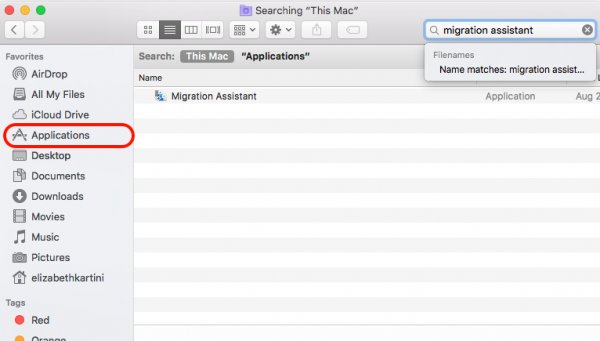
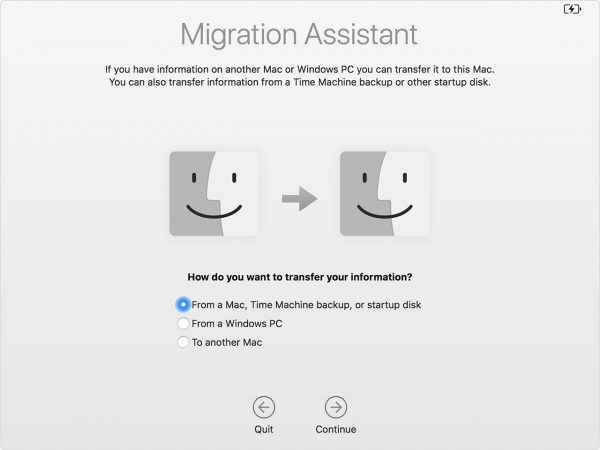
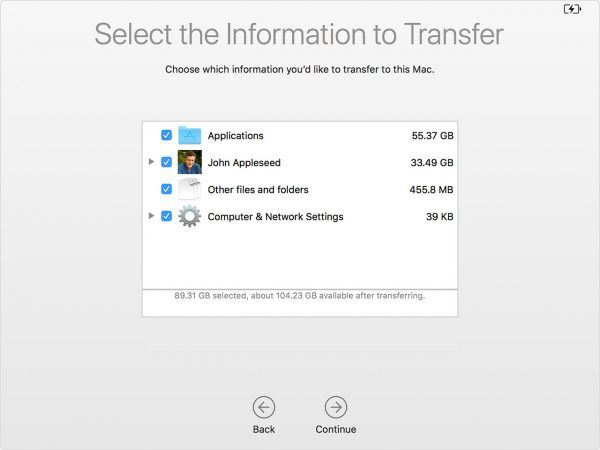
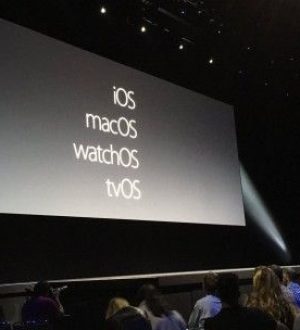


Отправляя сообщение, Вы разрешаете сбор и обработку персональных данных. Политика конфиденциальности.